win10不重启进入到安全模式方法
很多用户可能不知道,安全模式是个非常强大的功能,只要开启了安全模式,那么,任何病毒都无法运行。那么,在Win10中,怎么不重启进入到安全模式呢?下面,就请看小编为大家带来的win10不重启进入到安全模式方法。
1.首先,咱们需要返回到win10系统的传统桌面位置,之后,咱们同时按下键盘上的win+R快捷键打开电脑的运行窗口,在打开的运行窗口中,咱们输入msconfig并单击回车,这样就可以打开win10电脑的系统配置窗口了。
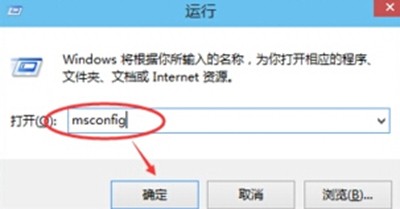
win10不重启进入到安全模式方法
2.在打开的系统配置窗口中,咱们将界面切换到引导这一栏中,然后可以看到窗口下方有一个“安全引导”选项,咱们将其勾选上,然后点击确定保存。
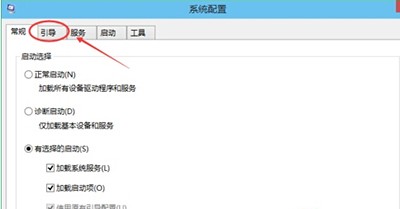
win10不重启进入到安全模式方法
3.之后,咱们在屏幕中会看到如下图中所示的一个提示窗口,咱们直接点击重新启动,重启之后,咱们win10系统就会自动的登陆到安全模式中了。
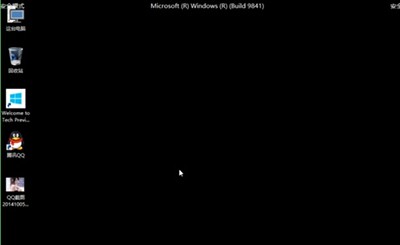
win10不重启进入到安全模式方法
文章标题:win10不重启进入到安全模式方法
文章链接://www.hpwebtech.com/jiqiao/45915.html
为给用户提供更多有价值信息,ZOL下载站整理发布,如果有侵权请联系删除,转载请保留出处。
- 上一问:Win10显示/隐藏任务视图按钮方法
- 下一问:win10系统右下角小广告怎么关闭
相关软件推荐
其他类似技巧
- 2021-07-22 11:47:57Win11右键菜单反应慢怎么回事?
- 2021-07-22 11:40:30Windows11暂停更新如何操作
- 2021-07-22 11:39:07Win11任务管理器如何打开
- 2021-01-27 11:45:15win10开机黑屏怎么办?
- 2021-01-17 14:16:41Win10系统怎么在桌面创建宽带连接
- 2021-01-17 10:41:33Win10商店应用默认安装位置C盘修改方法
- 2021-01-05 11:17:38Win10怎么禁用U盘?
- 2020-12-29 11:28:29一键关闭win10开始菜单广告方法
- 2020-12-27 10:50:05win10系统右下角小广告怎么关闭
- 2020-12-25 10:57:27win10不重启进入到安全模式方法
Win10输入法经典切换软件简介
Win10输入法经典切换 是一款可以在Win10上实现经典、传统的Win7输入法切换风格的软件!让Win10完美回归Win7输入法切换风格!支持Win11 x64、Win10 x64、Win8.1 x64上回归经典的“Ctrl + Shift”切换输入法、“Ctrl + 空格”进行输入法/非输入法的切换。完美实现 Win10 上恢复 Win7 系统的输入法切换方式,无论您是使用标... 详细介绍»









